
สิ่งที่ดึงดูดความสนใจของฉันมาโดยตลอดคือเหตุใด อุปกรณ์ iOS เมื่อเชื่อมต่อเครื่องชาร์จ มีการเล่นเสียงแจ้งเตือนเพื่อให้ทราบว่ากำลังชาร์จ แต่ยังไม่ได้อยู่ใน MacBook ของฉันนี่เป็นส่วนหนึ่งที่เข้าใจได้เนื่องจากที่ชาร์จ MagSafe รวมไฟ LED แสดงสถานะที่แสดงให้เราเห็นว่ากำลังชาร์จอยู่หรือไม่ แต่สำหรับบางคนก็แน่ใจว่าจะไม่มีคนอื่นรวมเสียงนี้ไว้ด้วย .
อย่างไรก็ตามเจ้าของใหม่ของ MacBook ที่รวมการเชื่อมต่อ USB Type C พวกเขามาพร้อมกับเสียงแจ้งเตือนที่เปิดใช้งานตามค่าเริ่มต้นดังนั้นบทความจึงมุ่งเป้าไปที่คนอื่น ๆ ด้วย MagSafe
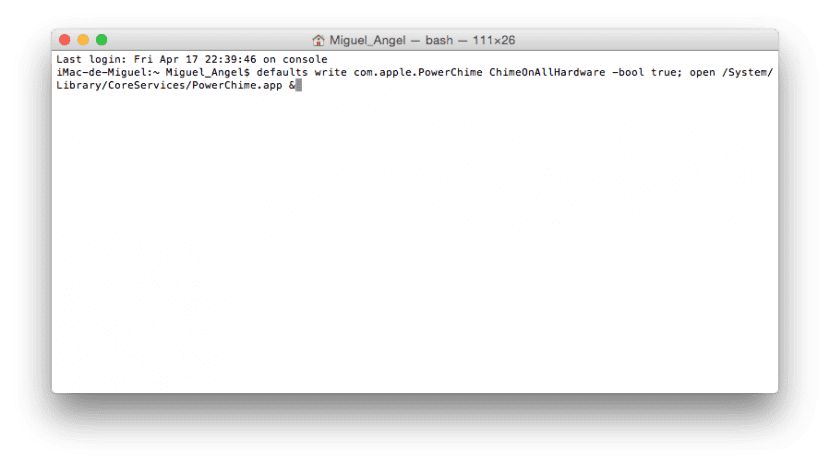
ตลอด อาคารผู้โดยสารและอีกไม่กี่แห่ง ขั้นตอนที่เราเตรียมไว้ให้พร้อม
- ถอดปลั๊ก MacBook ออกจากเต้าเสียบ
- เรียกใช้เทอร์มินัลโดยใช้ Spotlight หรือเปิดแอปพลิเคชันด้วยตนเองภายในโฟลเดอร์ Applications
- คัดลอกและวางบรรทัดต่อไปนี้ใน Terminal แล้วกด Enter:
ค่าเริ่มต้นเขียน com.apple.PowerChime ChimeOnAllHardware -bool true; เปิด /System/Library/CoreServices/PowerChime.app &
- เชื่อมต่อ Mac ใหม่เข้ากับเต้ารับไฟฟ้าและ MagSafe หากแบตเตอรี่ต้องการพลังงานและคุณเชื่อมต่อเครื่องชาร์จการแจ้งเตือนจะดังขึ้น
หากต้องการปิดใช้งานสิ่งต่อไปนี้จะเพียงพอเท่านั้น:
- คุณต้องวางบรรทัดต่อไปนี้ในหน้าต่างเทอร์มินัล:
ค่าเริ่มต้นเขียน com.apple.PowerChime ChimeOnAllHardware -bool false; killall PowerChime
- คุณต้องกด Enter และคุณจะพร้อม
อย่างที่คุณเห็นมันเป็นสิ่งที่ง่ายมากที่จะดำเนินการและก็เพียงพอแล้วสำหรับคำสั่งสองหรือสามคำในเทอร์มินัลแม้ว่าตามที่ฉันได้กล่าวไว้ข้างต้น ดูเหมือนจะไม่บังคับ หรือขอแนะนำเป็นอย่างยิ่งไม่เพียงพอที่จะทราบอย่างสมบูรณ์เพื่อให้แน่ใจว่าอุปกรณ์ตรวจจับการเชื่อมต่อเพื่อโหลดเสร็จแล้ว